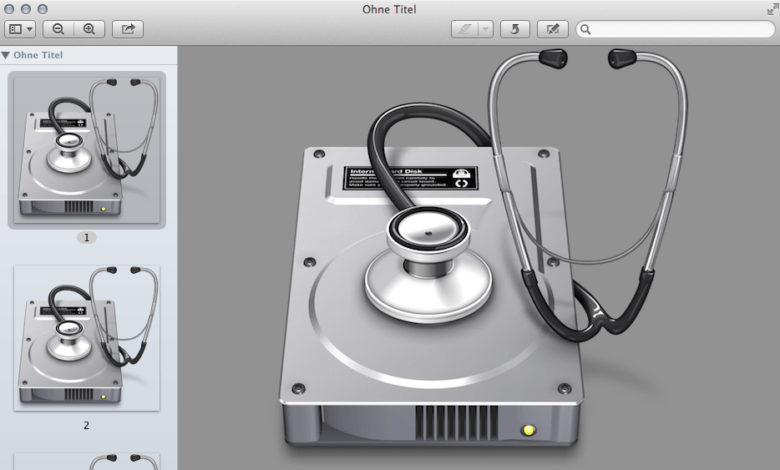
Betriebsstunden eines gebrauchten Macs herausfinden
Wenn Ihr einen gebrauchten Mac kauft, möchtet Ihr höchstwahrscheinlich wissen, wie alt das System wirklich ist. Sicher: Das Kaufdatum verrät, wann der Mac erstmals in Betrieb genommen wurde. Doch Abnutzung entsteht durch Benutzung – das reine Alter sagt, genau wie zum Beispiel bei einem Auto, nichts darüber aus, ob der Rechner viel oder wenig genutzt wurde. Während Autokäufer jedoch den Kilometerzähler haben, an dem sich der Nutzungsgrad schnell ablesen lässt, gibt es an Computern zunächst keine offensichtliche Möglichkeit, diesen „Kilometerstand“ zu erhalten. Es gibt jedoch zwei Möglichkeiten, Rückschlüsse auf die tatsächliche Nutzung eines gebrauchten Macs zu ziehen. Bei Preisverhandlungen kann das durchaus vorteilhaft sein. Wir zeigen Euch, wie es geht.
Möglichkeit 1: Betriebsstunden der Mac-Festplatte prüfen
Die interne Festplatte vieler Macs lässt sich nur mit erheblichem Aufwand austauschen. Deshalb ist der in die SMART-Funktion integrierte Betriebsstundenzähler der Festplatte oder SSD ein hervorragendes Mittel ist, um herauszufinden, ob ein Mac viel oder wenig genutzt wurde. Öffnet dazu das Festplatten-Dienstprogramm, wählt die interne Festplatte aus und klickt auf den blauen „Info“-Knopf: Im folgenden Fenster findet Ihr detaillierte Angaben über den Datenträger und den Punkt „Betriebsstunden“: Dieser ist hexadezimal angegeben, steht aber letztlich für eine Stundenzahl, nämlich die Betriebsstunden der Festplatte. Kopiert den Wert in einen Hexadezimal-Dezimal-Rechner, etwa den von Selfhtml.org, um die tatsächliche Betriebsdauer der Festplatte – und damit des Macs – in Erfahrung zu bringen.
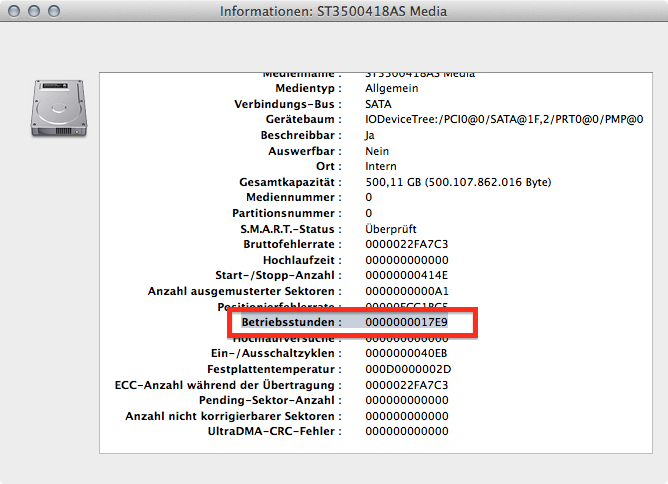
Möglichkeit 2: Ladezyklen der Mac-Batterie auslesen
Bei mobilen Macs gibt es eine zusätzliche Möglichkeit, das Alter herauszufinden: Gerade bei vielen älteren Macbooks ist das sehr praktisch, da sich dort mit relativ einfachen Mitteln die Festplatte tauschen lässt. Der Tausch des teuren Akkus hingegen wird üblicherweise erst dann durchgeführt, wenn der Energiespeicher bereits aus dem letzten Loch pfeift. Deshalb dürften die meisten Macs am Gebrauchtmarkt noch den Originalakku verbaut haben. Dessen Ladezyklen wiederum gibt Rückschlüsse auf die Härte des Einsatzes: Je höher der Wert, desto häufiger wurde das Macbook vollständig geladen, also auch unterwegs benutzt. Diesen Wert könnt Ihr auslesen, indem Ihr nach Klick auf das Apfel-Symbol „Über diesen Mac“ öffnet, im folgenden Fenster auf „Weitere Informationen“ klickt und anschließend den „Systembericht“ startet. Unter „Stromversorgung“ findet Ihr hier die „Informationen zum Batteriezustand“ sowie die Ladezyklen. Gut sind Werte unter 100, sind die Werte deutlich höher als 500, hat das Macbook viel von der Welt gesehen.
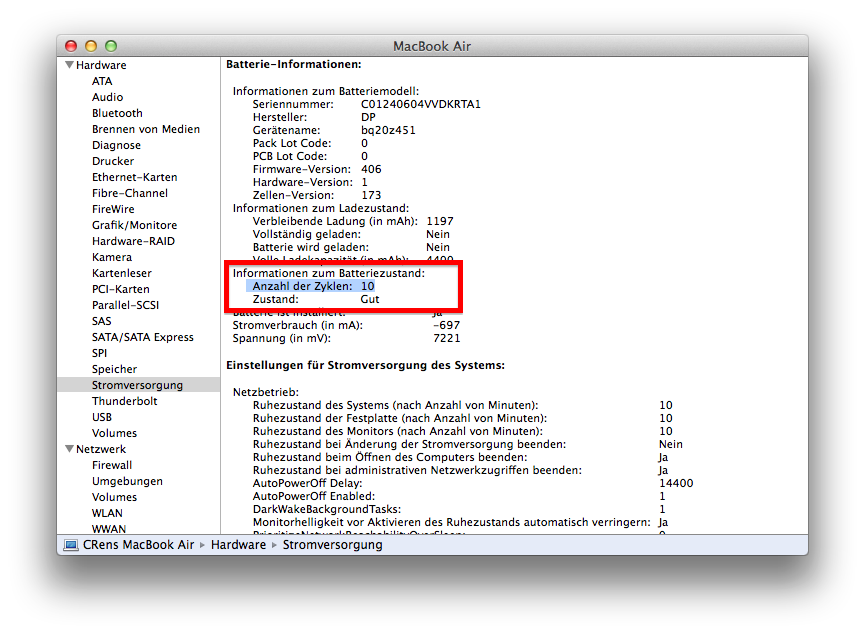
Am besten beide Werte einholen
Achtung: Diese Funktion hilft natürlich nicht, wenn das Gerät hauptsächlich stationär benutzt wurde. Mein seit zwei Jahren im harten Desktop-Einsatz befindliches Macbook Pro 2013 wurde selten unterwegs genutzt, hing immer am Strom und hat daher gerade einmal 75 Ladezyklen auf der Uhr. Am besten ist es also, beide Werte zu checken. Erwischt Ihr ein Gerät mit neuer Platte und neuem Akku, ist das aber auch nicht schlimm: Dann scheint der Besitzer es ja zumindest gepflegt zu haben.





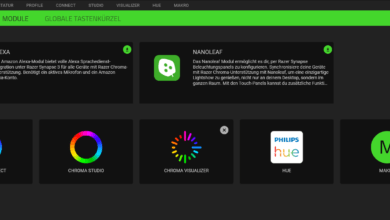
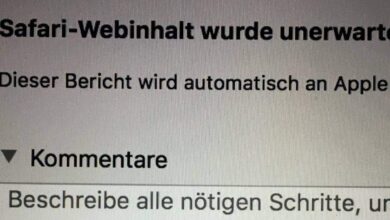
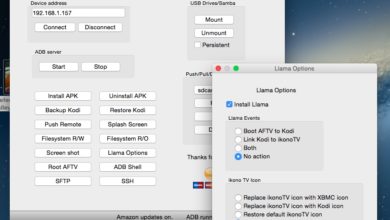
Hallo, wir finden dies nicht bei OS Yosemite Version 10.5 wie beschrieben. Machen wir einen Fehler ?
UPS, vergessen. Möchten die Betriebsstunden des iMac erkennen.
Hmmm… ist der iMac mit einer SSD? Ich habe es gerade bei meinem iMac getestet, hier gibt es die Option auch nicht mehr. Eventuell liegt es an der Systemversion. Die Anleitung müsste unter Mac OS X „Mavericks“ erstellt worden sein, also unter 10.9.
Es gibt aber eine Alternative: Öffne das Terminal und gib dort „ac“ ein, gefolgt von der Eingabetaste. Das zeigt dann die Betriebszeit an, in der jemand eingeloggt war (was wohl meistens der Fall ist!). Bei meinem iMac sind es z.B. 842,42 Stunden, also 35 Tage. Ich habe den iMac ziemlich genau so lange, aber er ist auch immer an.
Alternativ kannst Du auch mit Smart Utility (https://www.volitans-software.com/apps/smart-utility/) nachschauen.
Vielen Dank
Werden wir einmal umsetzen
Moin Christian,
ich habe mir ein MacBook Pro gekauft aber die Befürchtung dass mir dieser Rechner als wie neu angeboten wurde es aber nicht ist, sondern lediglich die Batterie ausgetauscht wurde. Wenn ich bei den Betriebsstunden im Festplattendienstprogramm schaue sagt er mir, dass das nicht unterstützt ist und wenn ich es übers Terminal versuche, sagt er mir:
total 0.58
Kann das sein dass er wirklich nur 58 min benutzt wurde oder ist das die Zeit seit ich den neuen Account angelegt habe und er die Zeit der vorher gegangen Nutzung nicht mit einberechnet.
Bin gespannt auf eine Antwort.
Schöne Grüße,
Jakob
Hallo,
wie sieht der Rechner denn sonst aus? Die Betriebsstunden sind leider bei neuen Macs nicht mehr so einfach zu ermitteln. Was für ein Modell ist es und wo hast Du es her?
Naja ein MacBook der nur als Desktop PC genutzt wurde ? Das ist aber auch nicht gerade gut für den Akku, dann lieber einen mit 200 Zyklen als einer mit 10 und immer am Stecker hing ;)
Grundsätzlich sind die Zyklen entscheidend. Auf der anderen Seite soll ein Akku aber auch nach einem Zeitraum >2 Jahre abbauen. Ich würde bei einem Macbook 2009 eher auf den Gesamtzustand und die Zyklen achten. Allerdings sind die Apple-Akkus auch gut: Ich habe einen 2007er-iPod-Classic, dessen Akku immer noch OK ist, obwohl er seit nunmehr 5 Jahren im Dauerbetrieb im Auto liegt.
Lol der Mac da hat nur 10 Zyklen? Den würd ich kaufen ;)
War ein relativ neues Macbook Air :)
Vielen Dank. Es funktioniert sehr gut. Endlich mal schnelle und kompetente Hilfe ohne Installtation von unnötigen Programmen, Das Suchen hat sich gelohnt.
Keine Ursache – wir freuen uns, wenn wir helfen können :)